Vai vēlaties ierakstīt video diskā?
Šodien jums pat nav jāiziet no mājām, lai skatītos videoklipus uz lielā ekrāna. Ja jums ir mājas kinozāle, video projektors vai televizors un DVD atskaņotājs, jūs varat ierakstīt savu iecienīto filmu DVD un skatīties to savās mājās jebkurā laikā! Turklāt daudzi cilvēki savus ģimenes video arhīvus glabā diskos, lai atbrīvotu vietu datorā. Patiešām, mēs šos ierakstus nepārskatām ļoti bieži, un tie aizņem daudz vietas mūsu cietajā diskā.
Ir daudzas programmas, kas paredzētas tikai disku ierakstīšanai. Tomēr ļoti specializēti produkti ne vienmēr ir ērti, jo ierakstīšanu diskā parasti pavada citi video apstrādes uzdevumi. Piemēram, jums var būt nepieciešams rediģēt videoklipu pirms ierakstīšanas vai uzlabot tā kvalitāti. Tāpat dažreiz ir nepieciešams pārsūtīt video no VHS kasetēm uz DVD vai saglabāt video no interneta diskā. Tagad jums nav jāmeklē atsevišķas programmas, lai atrisinātu katru no šīm problēmām, jo viss nepieciešamais ir vienā universālā programmatūras pakotnē - Movavi Video Suite.
Šī rokasgrāmata parādīs, kā ātri un vienkārši ierakstīt video no datora diskā, izmantojot Movavi Video Suite.
Lejupielādējiet un instalējiet Movavi Video Suite
Lejupielādējiet datorā programmas izplatīšanas komplektu. Palaidiet lejupielādēto failu un izpildiet ekrānā redzamos norādījumus. Parasti instalēšanas process aizņem tikai dažas minūtes.
Atveriet disku ierakstīšanas programmu
Kad instalēšana ir pabeigta, palaidiet Movavi Video Suite. Programmas galvenajā logā dodieties uz cilni Dati un atlasiet opciju Diska ierakstīšana. Lūdzu, ņemiet vērā, ka diska ierakstīšanas modulis nav iekļauts Movavi Video Suite izplatīšanā un ir jāinstalē atsevišķi. Ja modulis vēl nav instalēts jūsu datorā, jums tiks piedāvāts to lejupielādēt un instalēt. Kad instalēšana ir pabeigta, palaidiet programmu, vēlreiz atlasot opciju Diska ierakstīšana.
Pievienojiet programmai video
Programmas logā video ierakstīšanai diskā dodieties uz cilni Video. Noklikšķiniet uz pogas Pievieno failus atrodas programmas loga apakšējā kreisajā stūrī. Atvērtajā logā atlasiet video failu, kuru vēlaties ierakstīt diskā, un noklikšķiniet uz pogas Pievieno failus. Kad esat pievienojis visus nepieciešamos failus, noklikšķiniet uz Aizvērt lai atgrieztos programmas saskarnē.
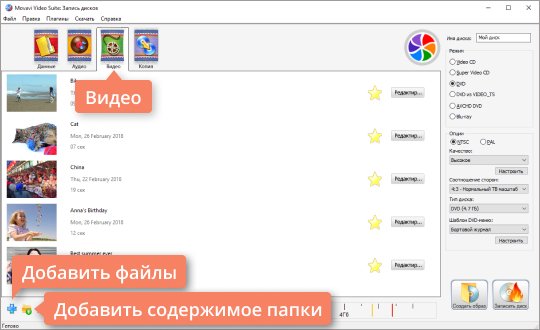
Ja vēlaties pievienot visus failus no vienas mapes, izmantojiet pogu Pievienojiet mapes saturu. Video failus var arī pārsūtīt uz programmu tieši no Explorer loga.
Varat pievienot ierakstus jebkurā populārā video formātā: AVI, MP4, WMV, MKV, MOV, FLV un citos.
Ievadiet nosaukumu un atlasiet diska veidu
Vispirms jums jāpiešķir diskam nosaukums. Laukā ievadiet vajadzīgo nosaukumu Diska nosaukums.
Varat ierakstīt video DVD, CD vai Blu-ray. CD gadījumā programma piedāvā divas iespējas: Video CD Un Super video CD. Super Video CD standarts nodrošina augstākas kvalitātes video nekā video kompaktdisks, taču SVCD diskā var būt mazāk video nekā VCD.
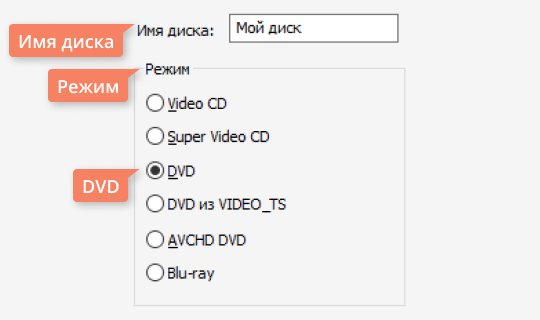
DVD diskiem ir trīs iespējas: DVD, DVD no VIDEO_TS Un AVCHD DVD. AVCHD DVD ir modernāks standarts nekā DVD; tas ļauj ierakstīt augstākas kvalitātes video. Tomēr ne visi standarta DVD diskdziņi lasa AVCHD DVD.
Opcija DVD no VIDEO_TS ir paredzēts video ierakstīšanai diskā no mapes VIDEO_TS. Šī funkcija ir noderīga, ja iepriekš datorā saglabājāt DVD video disku un tagad vēlaties pārsūtīt tā saturu uz DVD. Varat arī izmantot šo opciju, lai kopētu video no viena DVD video diska uz citu.
Mēs runāsim par video ierakstīšanu diskā, piemēram, izmantojot DVD. Lai izveidotu DVD video disku, sadaļā Režīms jums ir jāatzīmē izvēles rūtiņa DVD.
Norādiet diska iestatījumus
Nodaļā Iespējas varat norādīt DVD iestatījumus. Vispirms jums jāizvēlas standarts - NTSC vai PAL. Jūsu izvēlētais standarts ir atkarīgs no ģeogrāfiskā reģiona, kurā plānojat izmantot disku. Ja disks ir paredzēts Krievijai un NVS valstīm, atlasiet PAL.
Tālāk jums ir jāizvēlas no saraksta Kvalitāte: Zems, Vidēji, Augsts vai Lietotāja iestatījumi. Lai manuāli pielāgotu kvalitāti, noklikšķiniet uz pogas Noskaņot un iestatiet vēlamo bitu pārraides ātrumu, izmantojot slīdņus. Jo lielāks bitu pārraides ātrums, jo augstāka ir video kvalitāte, taču tas aizņem vairāk vietas diskā.
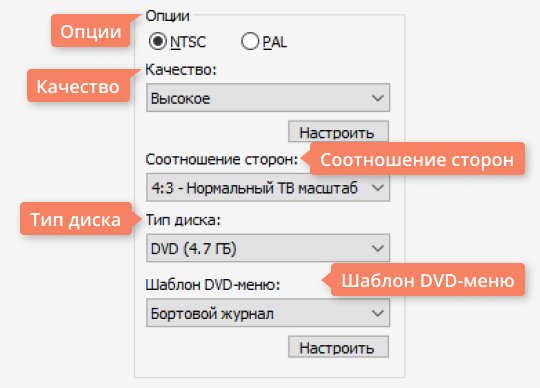
No saraksta Malu attiecība Izvēlieties, vai diskā esošajam video malu attiecībai būs 4:3 (standarta video) vai 16:9 (platekrāna video). Ja plānojat skatīties DVD platekrāna ierīcē, piemēram, Full HD (1920x1080) televizorā, izvēlieties 16:9.
